Антивирусная защита на компьютерах и ноутбуках – довольно важная вещь. Она ограждает систему от попадания в нее вирусов, которые могут воровать личные данные пользователя, нарушать работоспособность различных программ, незаметно что-то делать и т. д. Но в некоторых случаях антивирусы справляются со своей задачей слишком хорошо. Тот же ESET Internet Security, о котором пойдет речь в данной статье, иногда блокирует доступ к Интернету даже для безопасных программ. В таких ситуациях имеет смысл временно его деактивировать. Давайте разбираться, как отключить брандмауэр в ESET Internet Security. А в конце статьи мы упомянем мобильное приложение.
Деактивация антивирусной защиты
Брандмауэр еще называют файерволом. Это такая система, которая регулирует интернет-трафик в обе стороны. Если она видит угрозу, то в результате доступ к Интернету для программы блокируется. Файервол по умолчанию есть во всех операционных системах. Но при установке ESET Internet Security он заменяется на тот, который используется в антивирусе.
Временно отключить его получится буквально в несколько кликов:
- Раскройте трей Windows, кликнув по «стрелочке» в правом нижнем углу экрана, расположенной рядом с временем и датой в системе.
- Далее, наведите курсор мыши на иконку антивируса ЕСЕТ и кликните по ней правой клавишей.
- В контекстном меню выберите пункт «Приостановить работу файервола (разрешить весь трафик)».
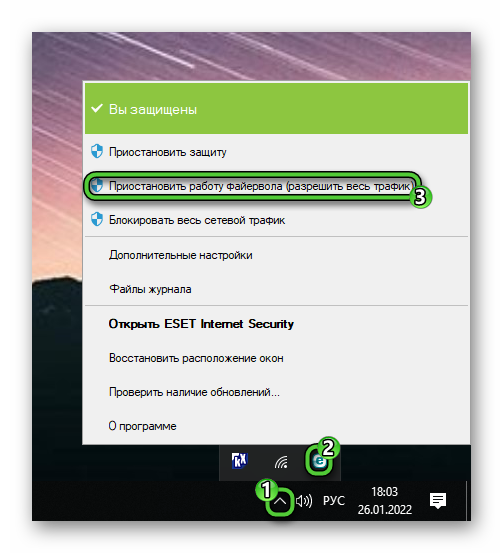
- При необходимости подтвердите данное действие.
Обратно включить брандмауэр получится аналогичным образом. Просто в контекстном меню нажмите на пункт «Включить файервол».
Заодно хотелось бы упомянуть дополнительные настройки, которые могут пригодиться. Добраться до них получится следующим образом:
- Откройте главное окно ЕСЕТ Интернет Секьюрити с помощью ярлыка на рабочем столе или двойным кликом по его иконке в трее Windows.
- Нажмите
F5 на клавиатуре, чтобы попасть на страницу «Дополнительные настройки». А если она не открылась, то перейдите на вкладку «Настройка» в левом боковом меню, а затем нажмите на соответствующий пункт в нижнем правом углу.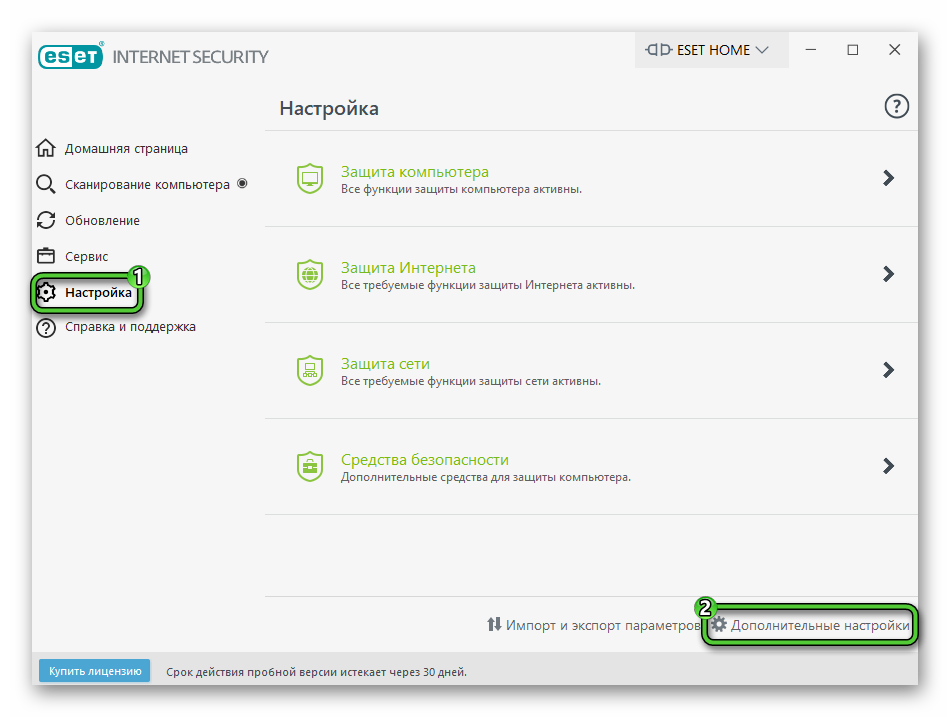
- На новой странице посетите раздел «Файервол».
В результате отобразится несколько настроек, связанных с работой данной системой. Вкратце остановимся на каждом из них:
- Включить файервол – тот же пункт, что находился в трее Windows. Переключите ползунок, чтобы деактивировать защиту.
- Оценить также правила файервола Windows – антивирус будет дополнительно учитывать и системные настройки.
- Режим фильтрации – по каким правилам должен регулироваться интернет-трафик.
- Включить инспектор сети – анализ всех входящих и исходящих подключений, а также дополнительной информации.
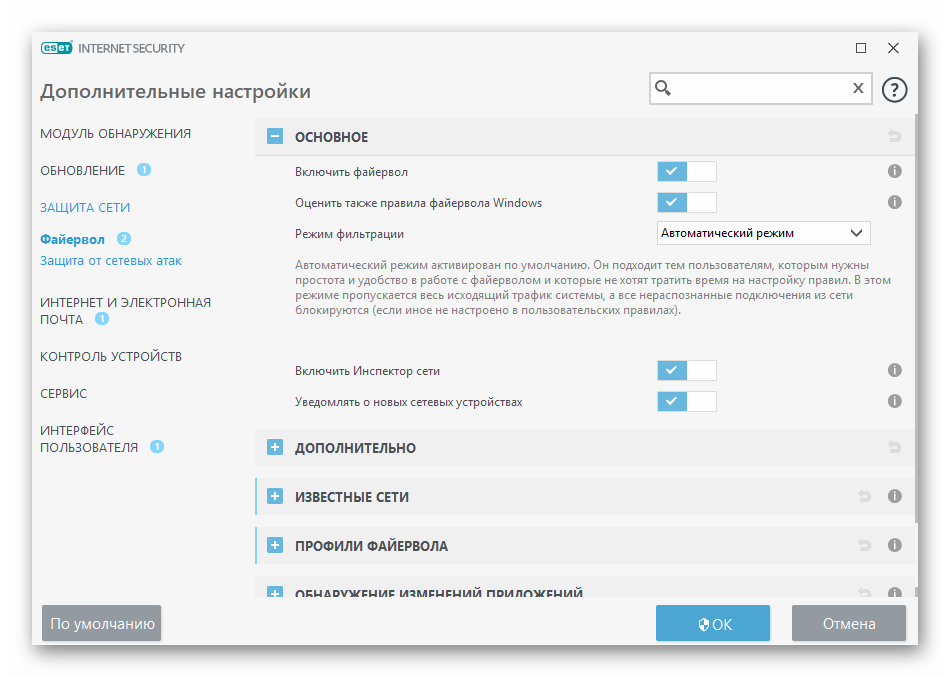
В конце статьи мы упомянем способ отключения защиты в мобильном приложении ESET для смартфонов и планшетов на Android.
Отключение защиты для мобильных устройств
Помимо компьютерной версии антивируса, существует также мобильное приложение для Android. Вернее, их несколько, но принцип действия везде очень схожий. В качестве примера мы возьмем ESET Security, который еще может называться Mobile Security.
Для остановки действия защиты сделайте следующее:
- Тапните по отмеченной иконке или свайпните вправо от левого края экрана, чтобы вызвать боковое меню.
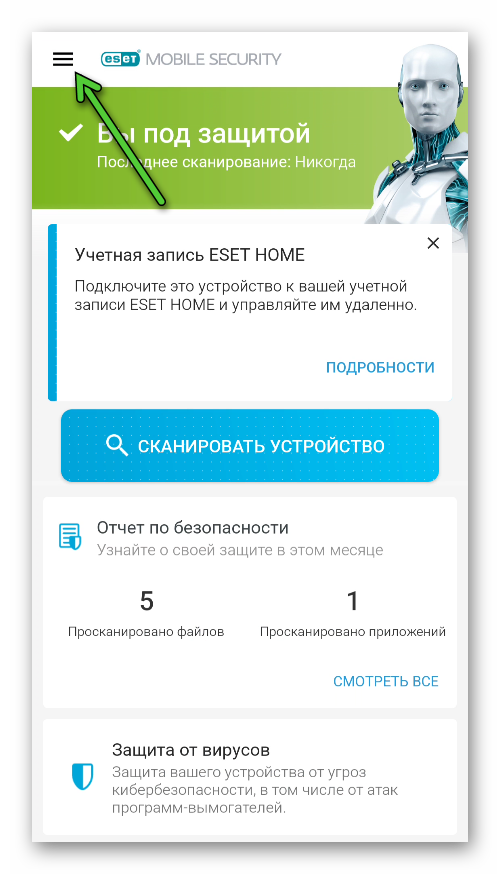
- Перейдите во вкладку «Защита от вирусов».
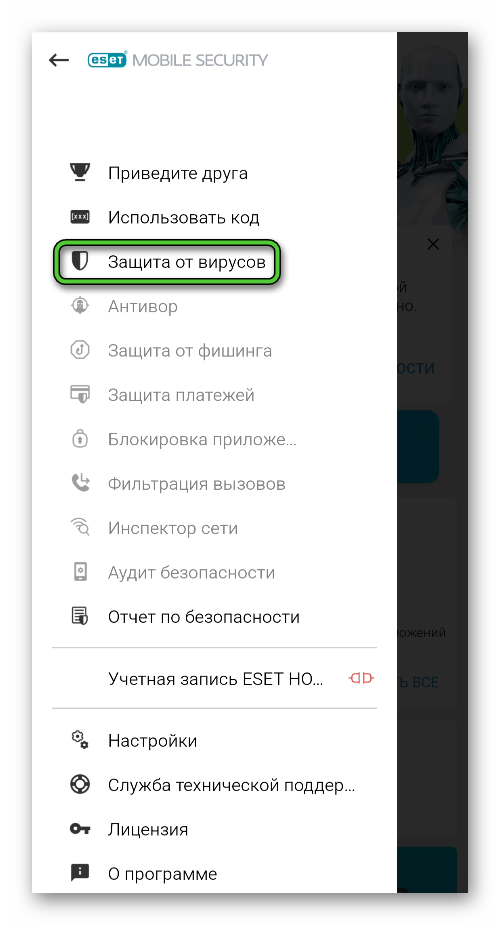
- Теперь тапните по иконке с точками в правом верхнем углу экрана.
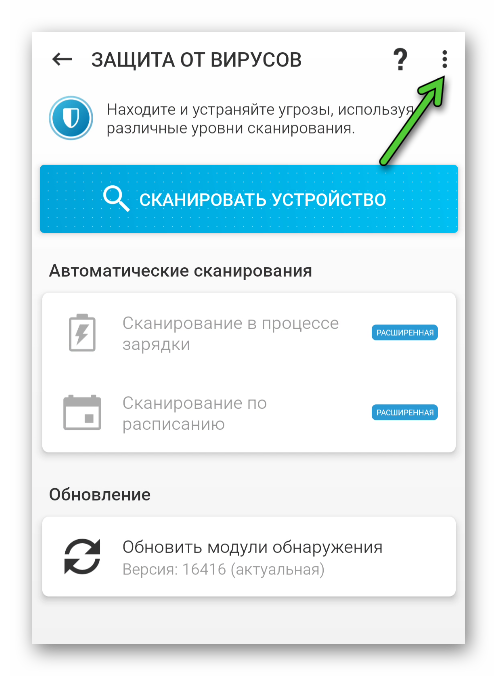
- Далее, выберите пункт «Дополнительные параметры» и отключите защиту.
- Вернитесь к главному экрану приложения и на этот раз в боковом меню перейдите на вкладку «Защита от фишинга».
- Настройте все аналогичным образом.
- Повторите эти действия со вкладками «Защита платежей» и «Инспектор сети».
Если у вас бесплатная версия приложения Mobile Security от ЕСЕТ, то достаточно ограничиться первыми четырьмя шагами.
Это все, что стоит знать про отключение брандмауэра в антивирусе ESET Internet Security. А если вы захотите полностью отказаться от его использования, то ознакомьтесь с данной статьей. В ней подробно рассказано, как удалить программу на разных устройствах.

![nod32-dlya-vindovs-hp-1[1]](https://sergoot.ru/wp-content/uploads/2022/10/nod32-dlya-vindovs-hp-11.png)
![nod32-dlya-vindovs-7[1]](https://sergoot.ru/wp-content/uploads/2022/10/nod32-dlya-vindovs-71.png)
![ESET-Remover[1]](https://sergoot.ru/wp-content/uploads/2022/10/ESET-Remover1.png)
![ESET-Live-Grid[1]](https://sergoot.ru/wp-content/uploads/2022/10/ESET-Live-Grid1.png)
![Eset-Uninstaller[1]](https://sergoot.ru/wp-content/uploads/2022/10/Eset-Uninstaller1.png)
![NOD32[1]](https://sergoot.ru/wp-content/uploads/2022/10/NOD321.png)
![Eset-Online-Scanner[1]](https://sergoot.ru/wp-content/uploads/2022/10/Eset-Online-Scanner1.png)